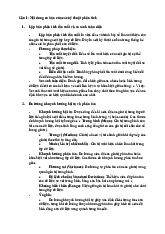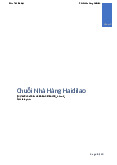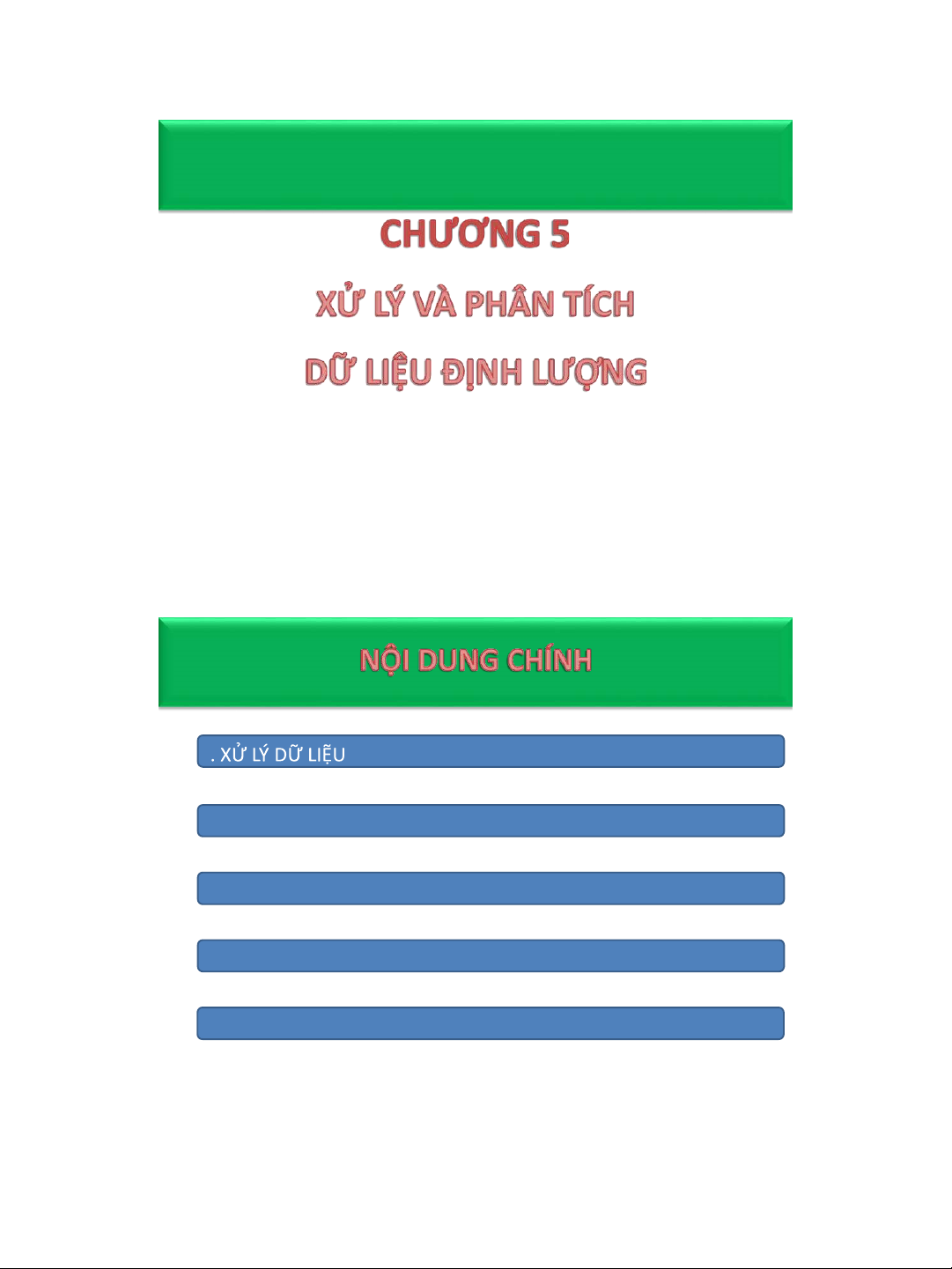
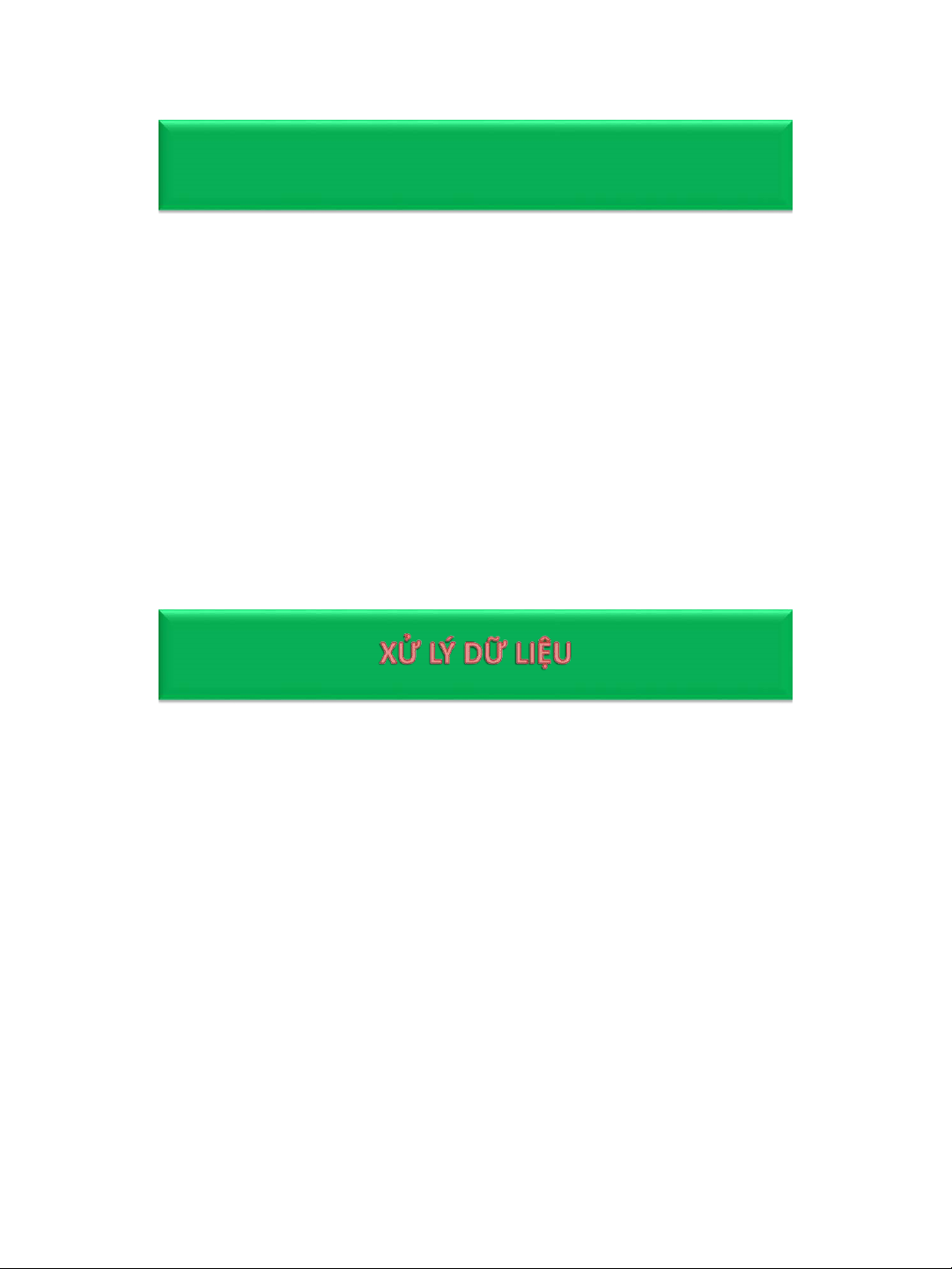
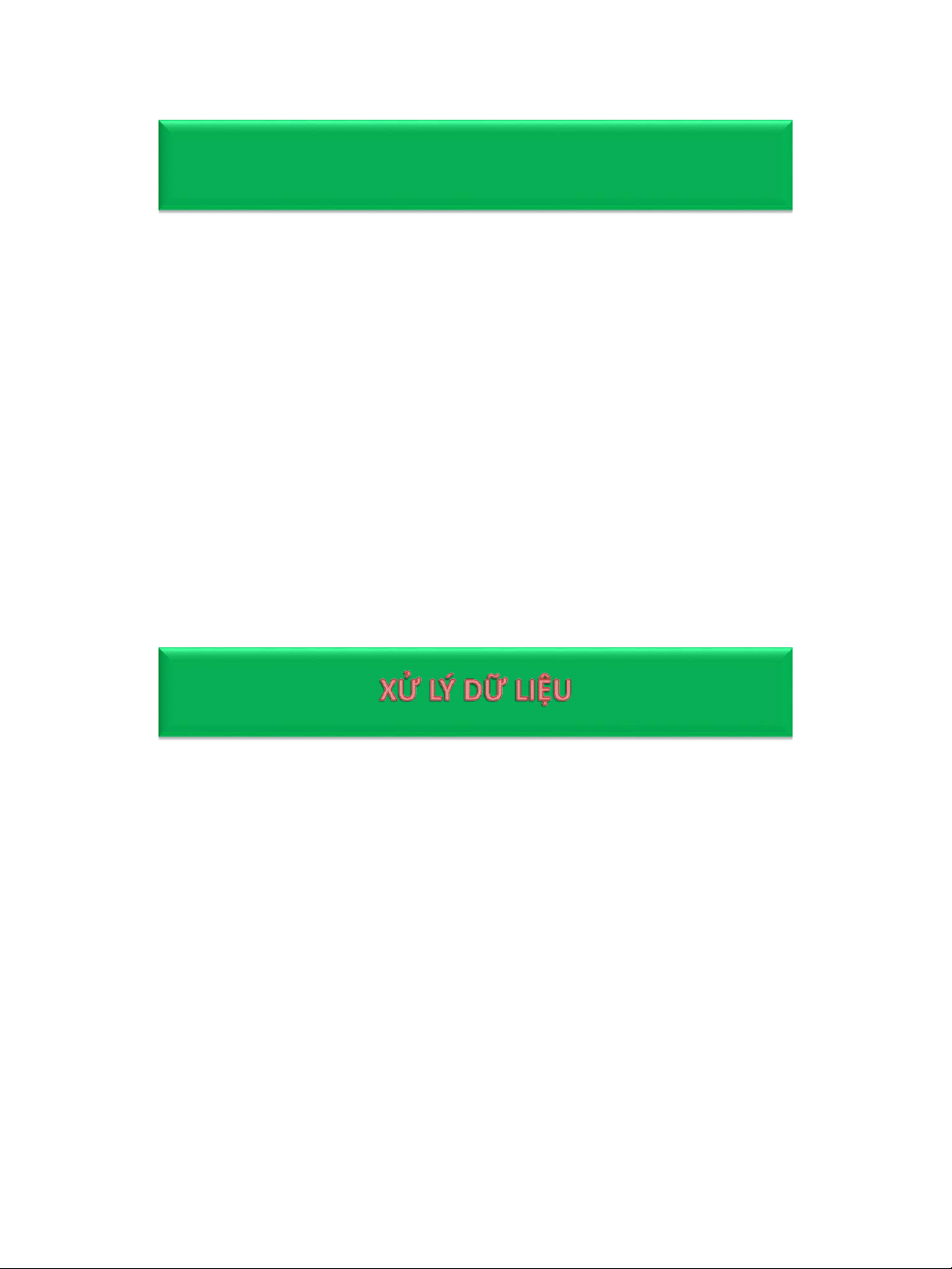
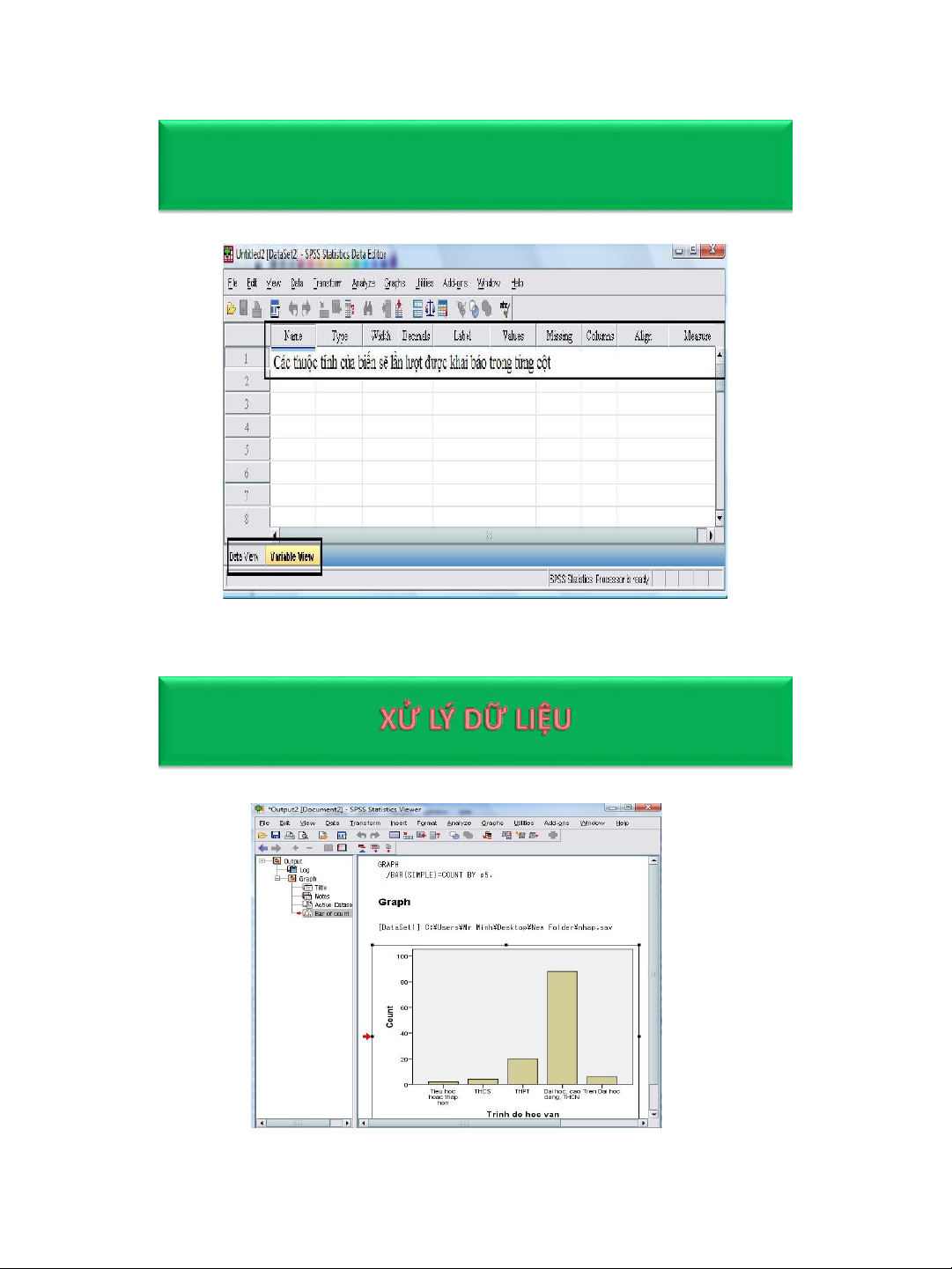
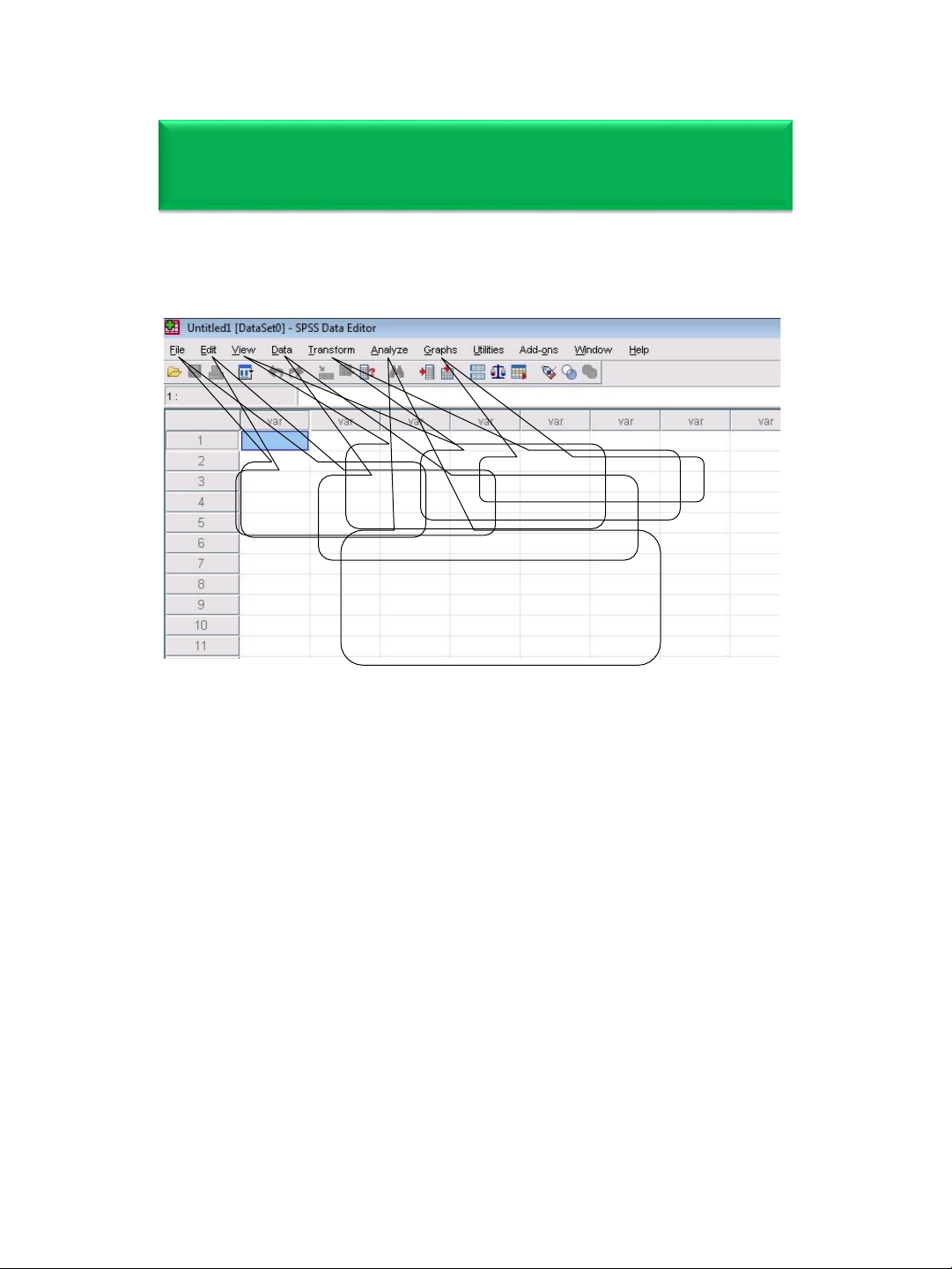

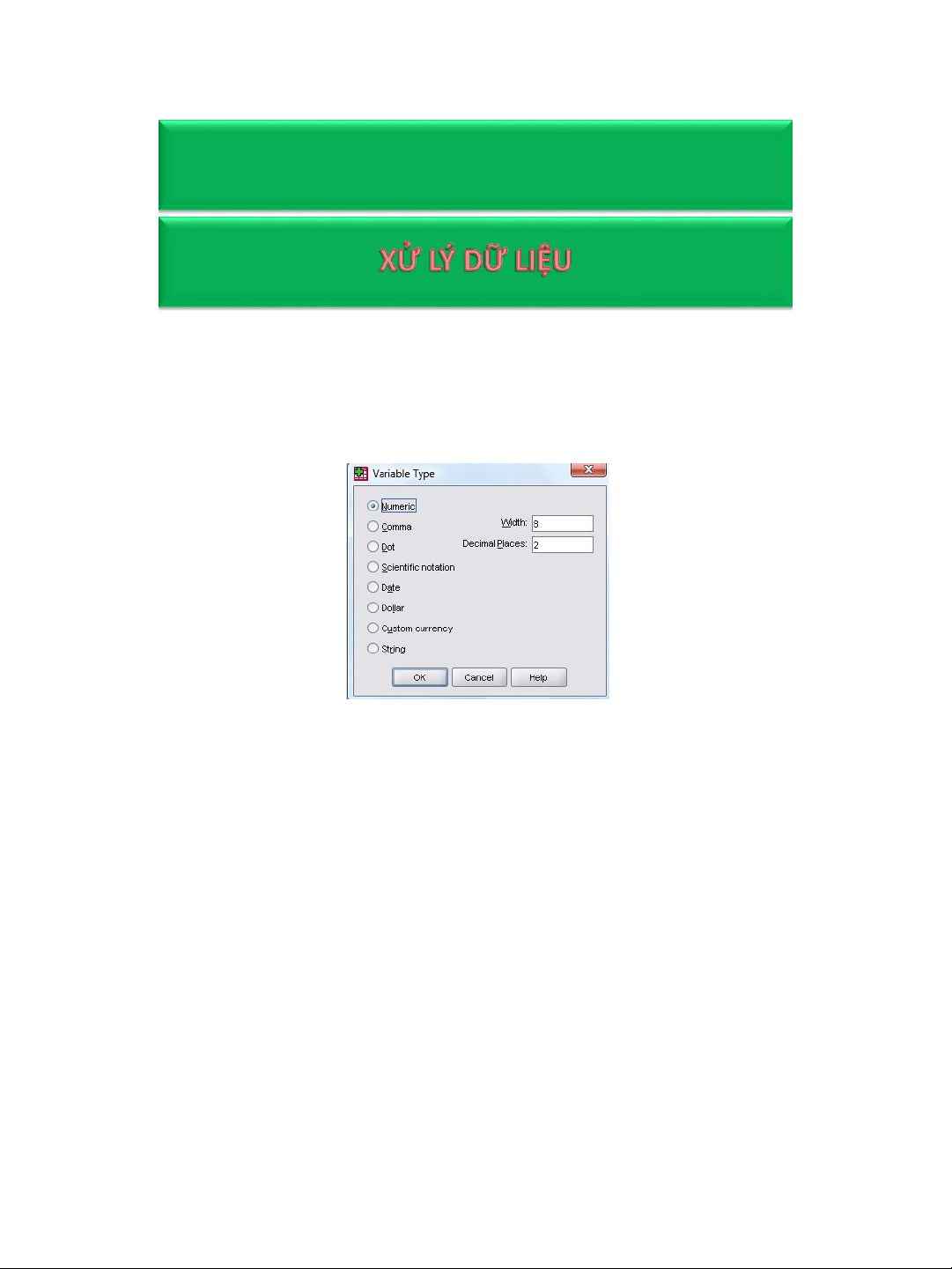
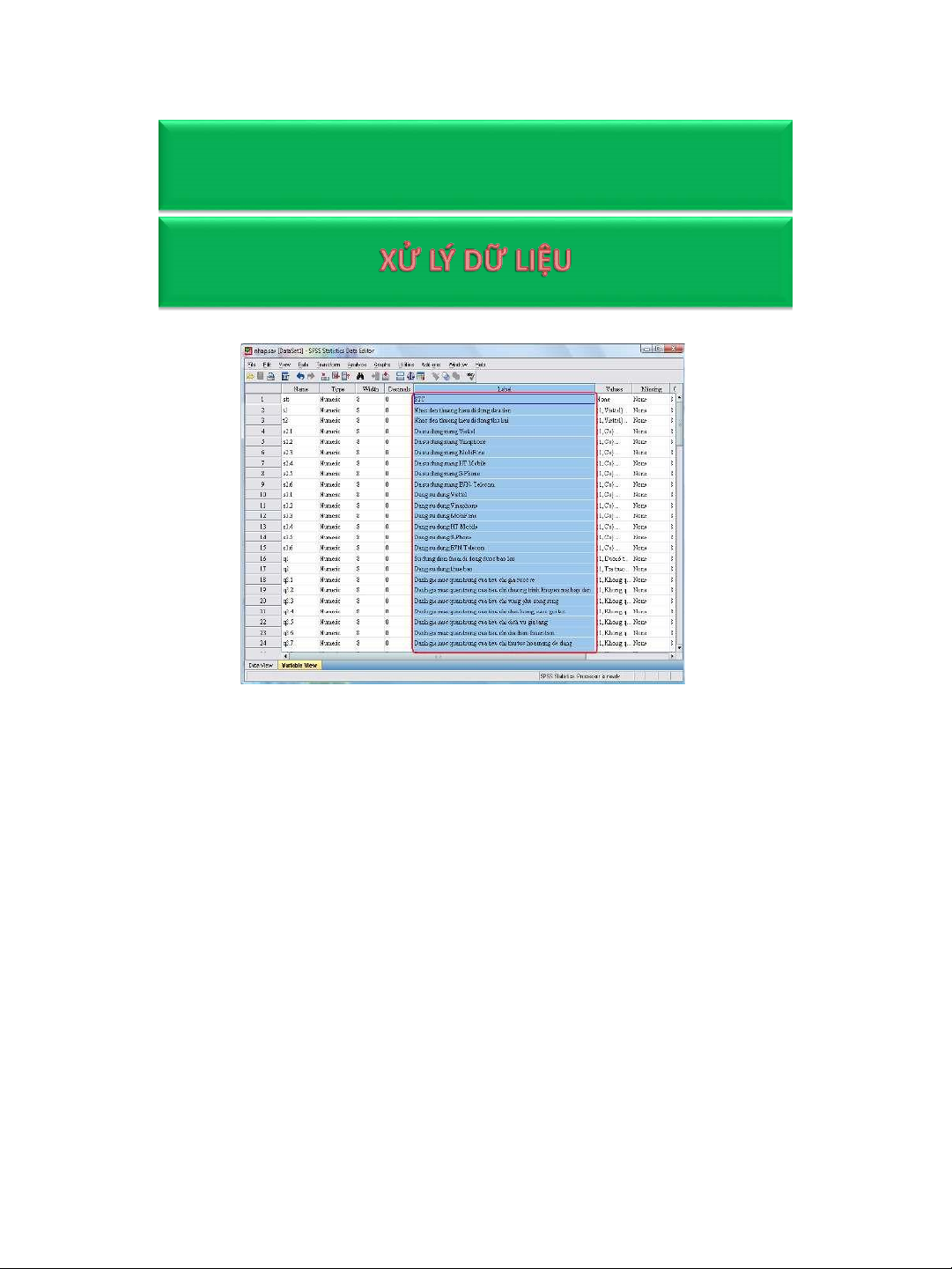
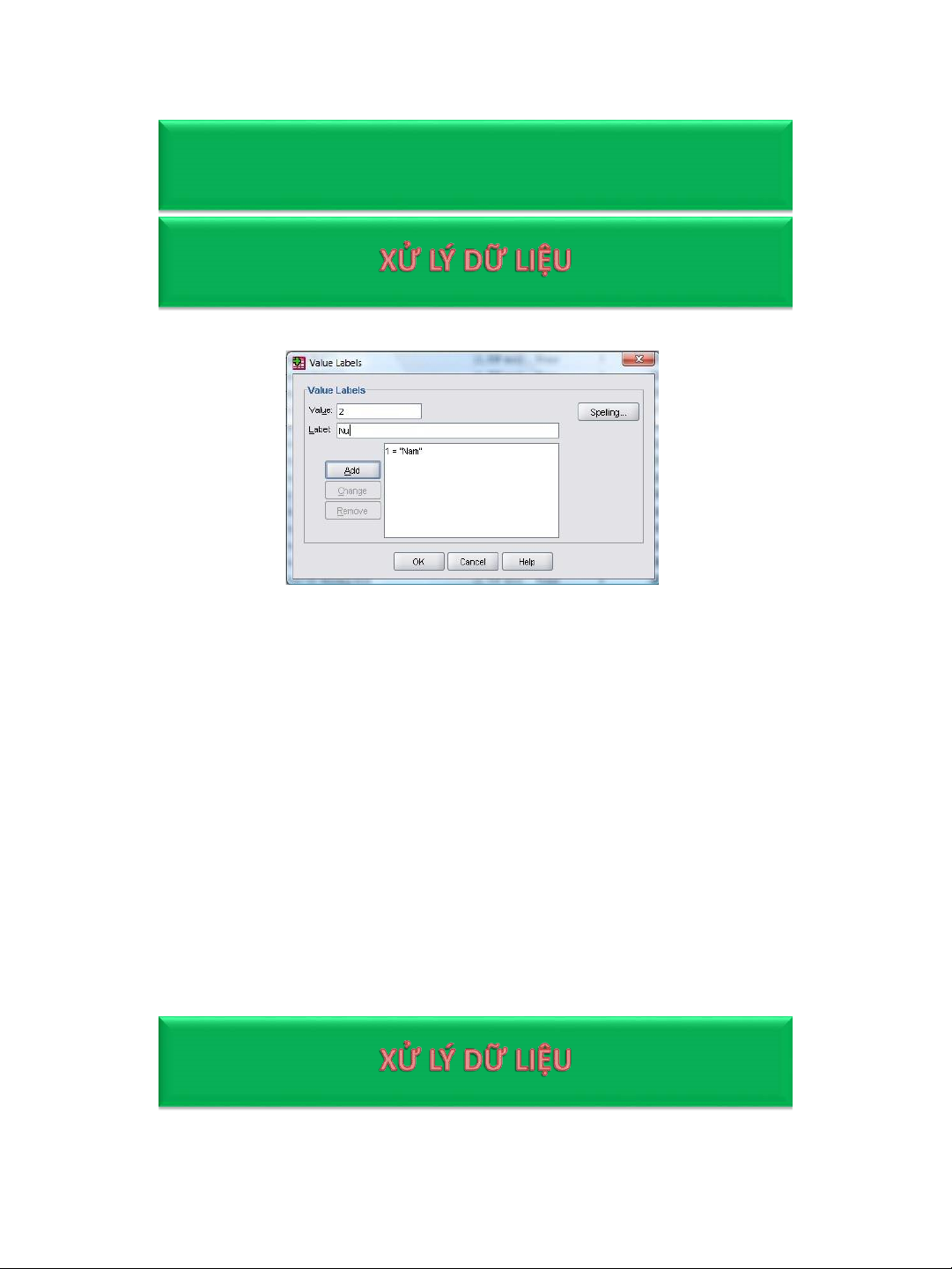
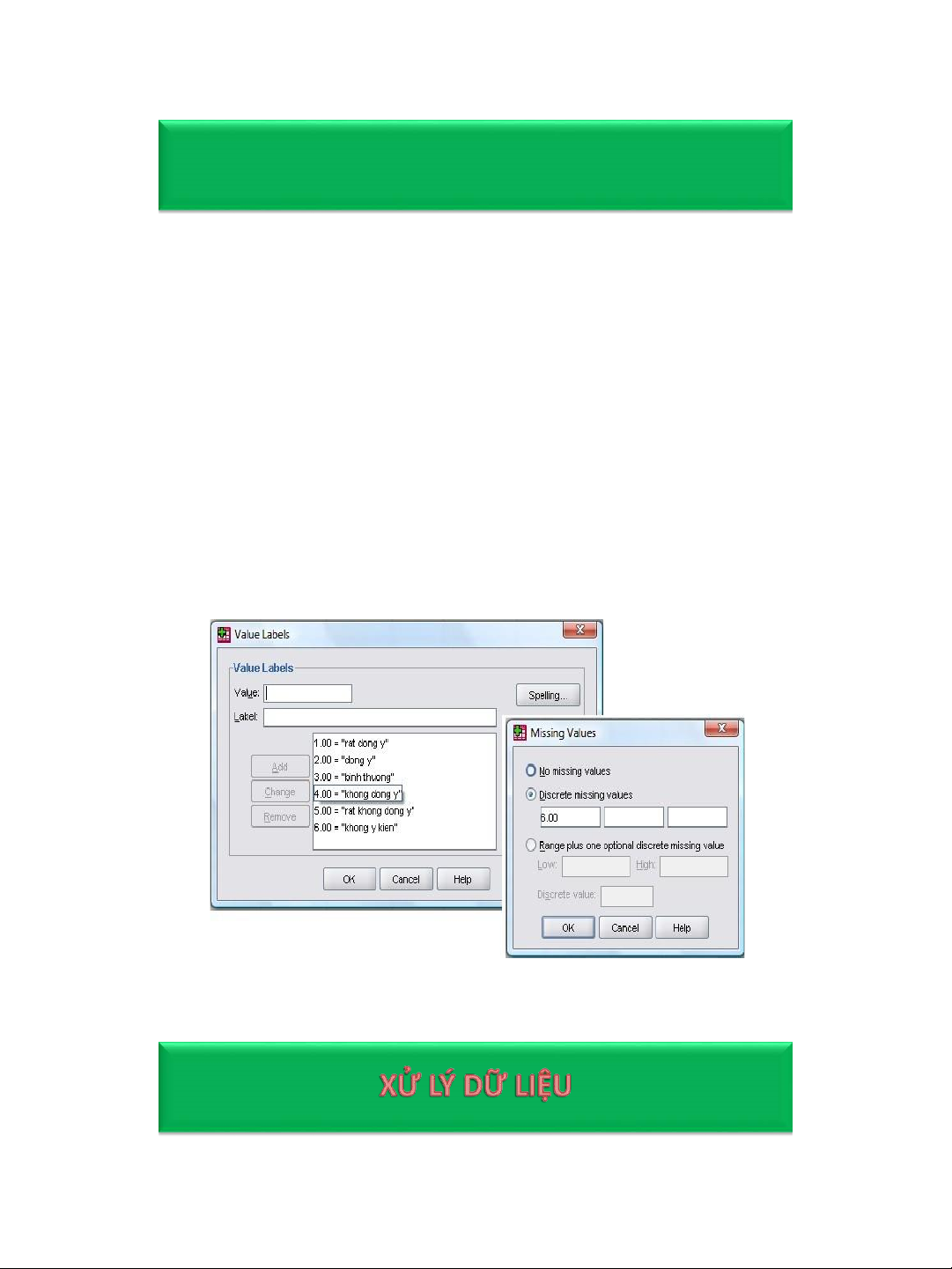
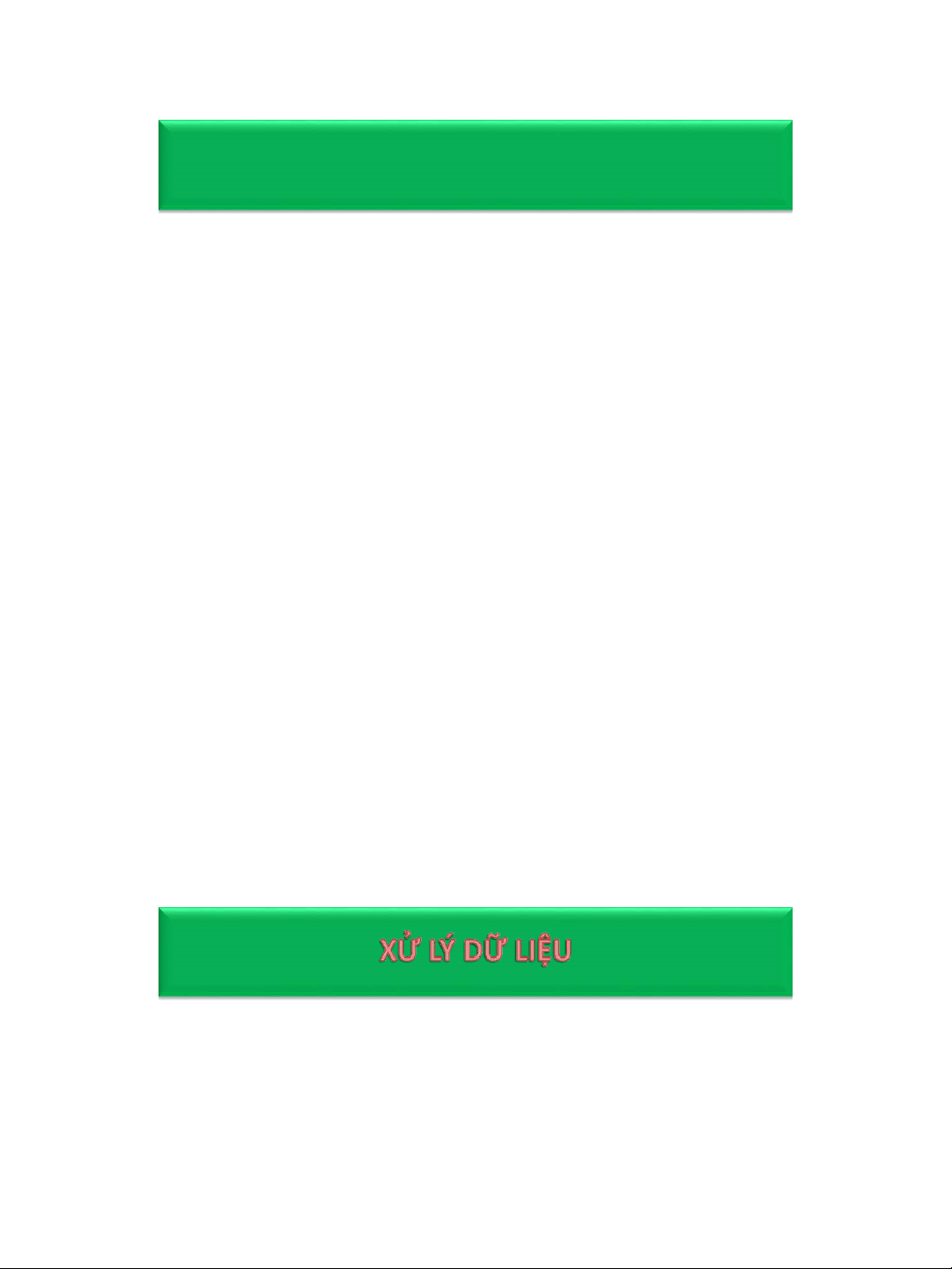
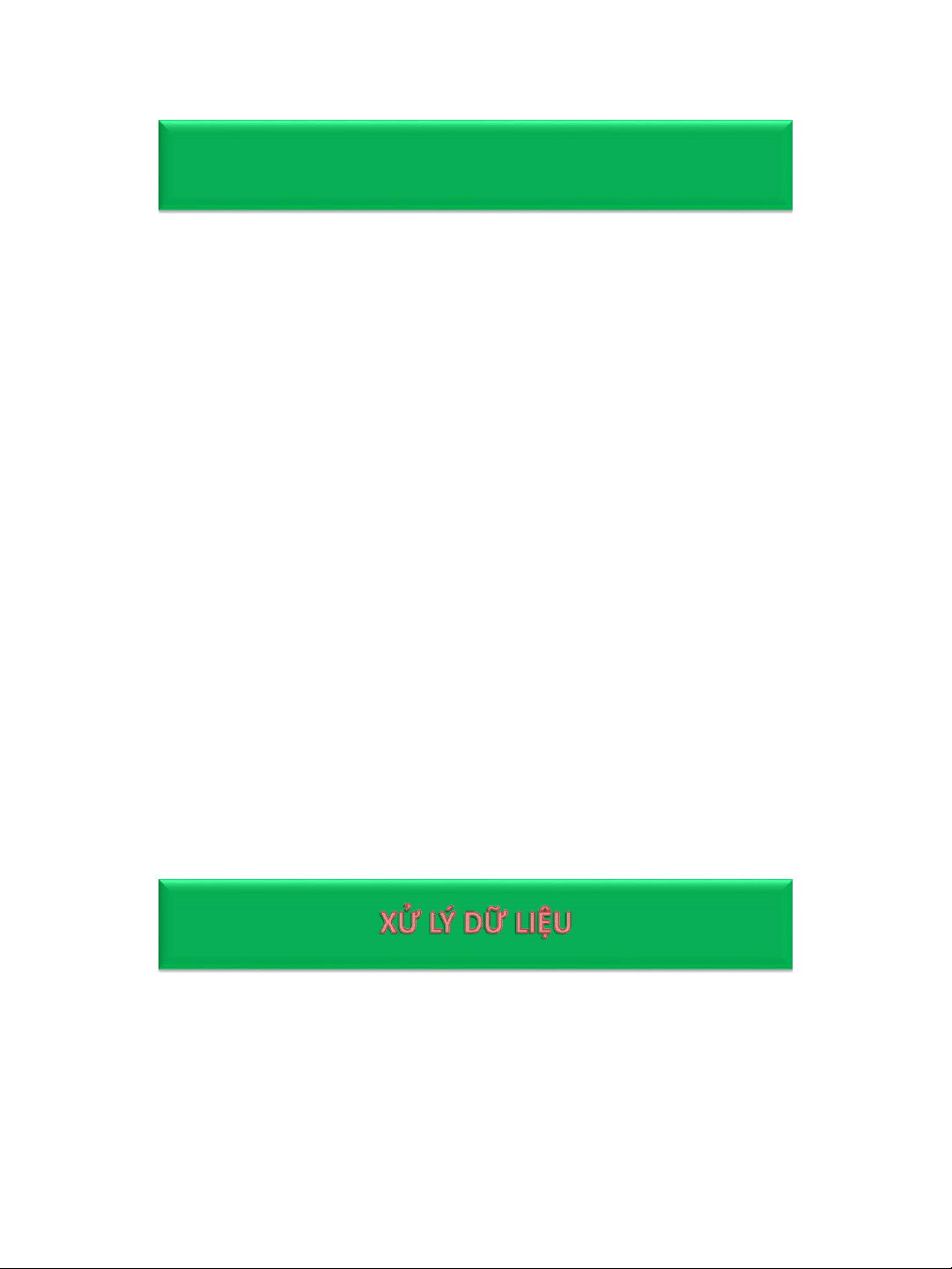
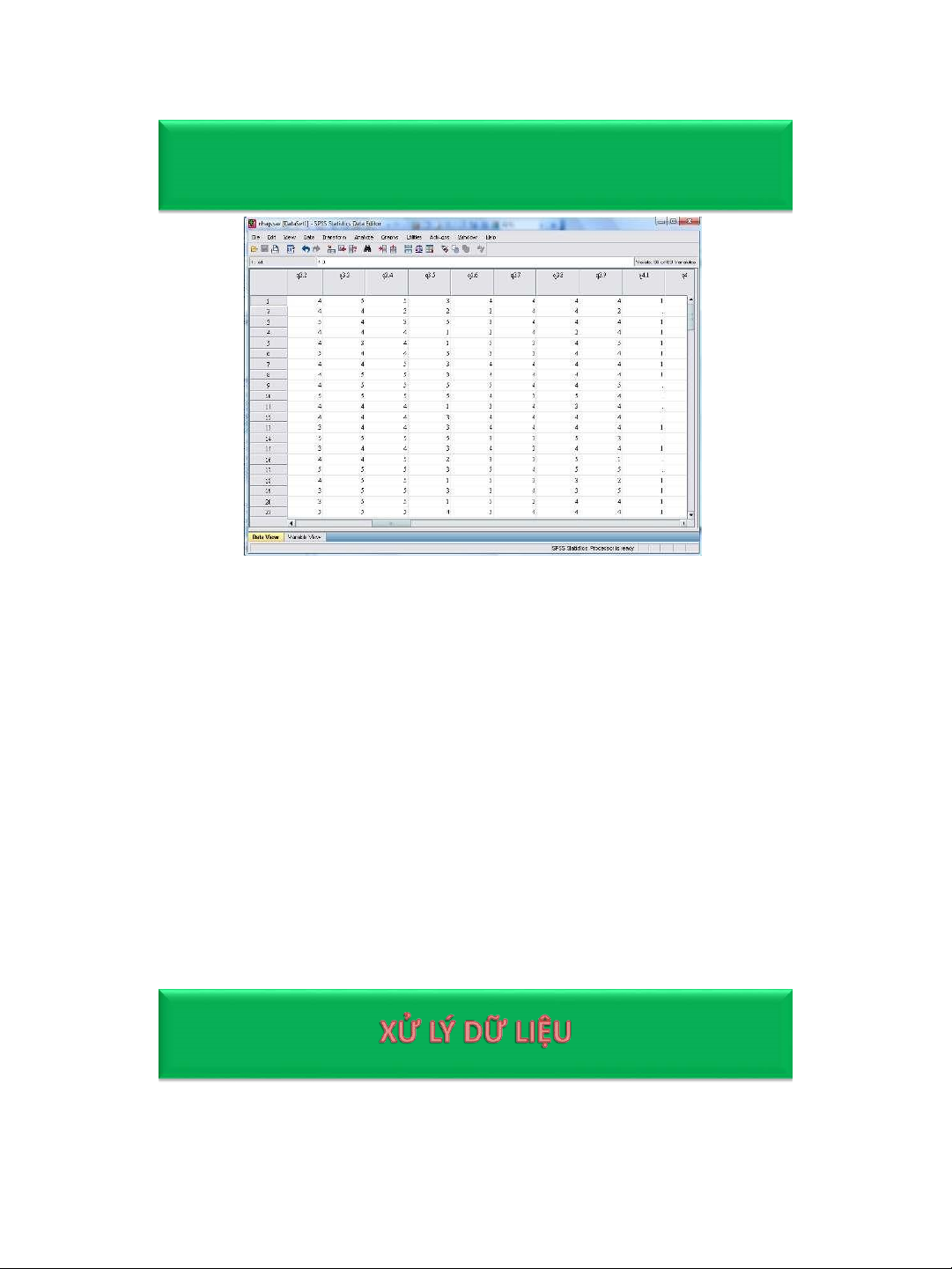
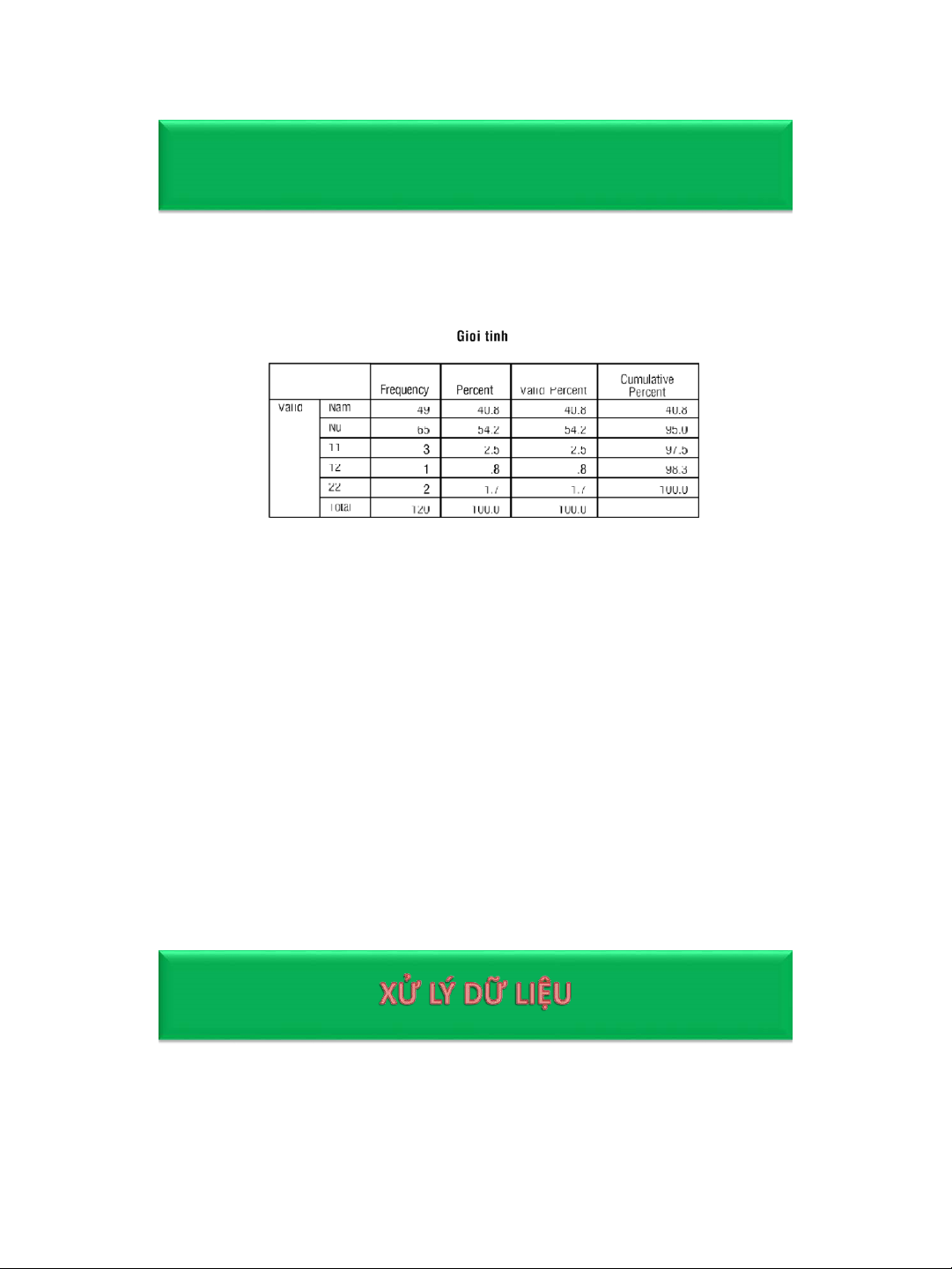
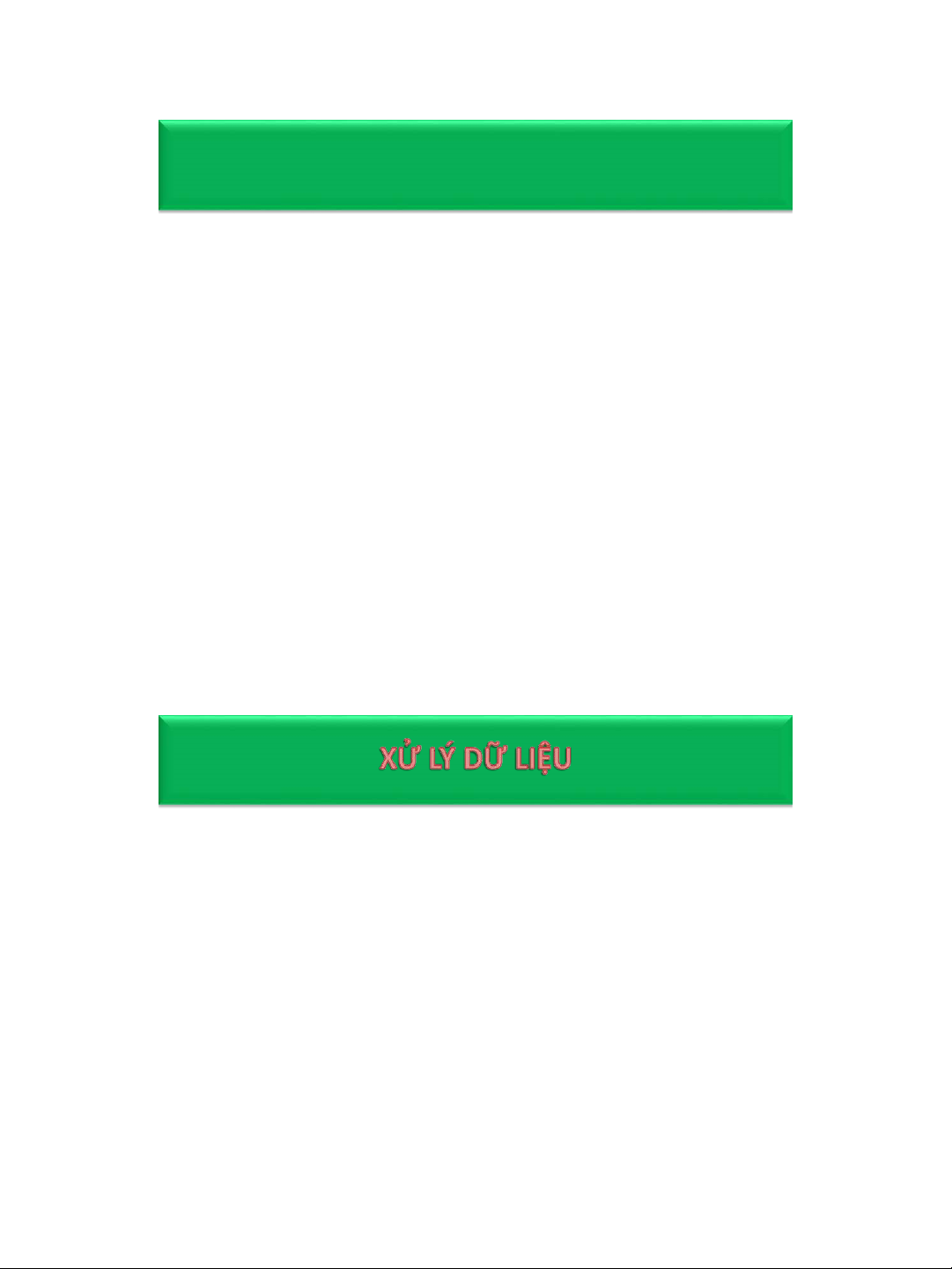
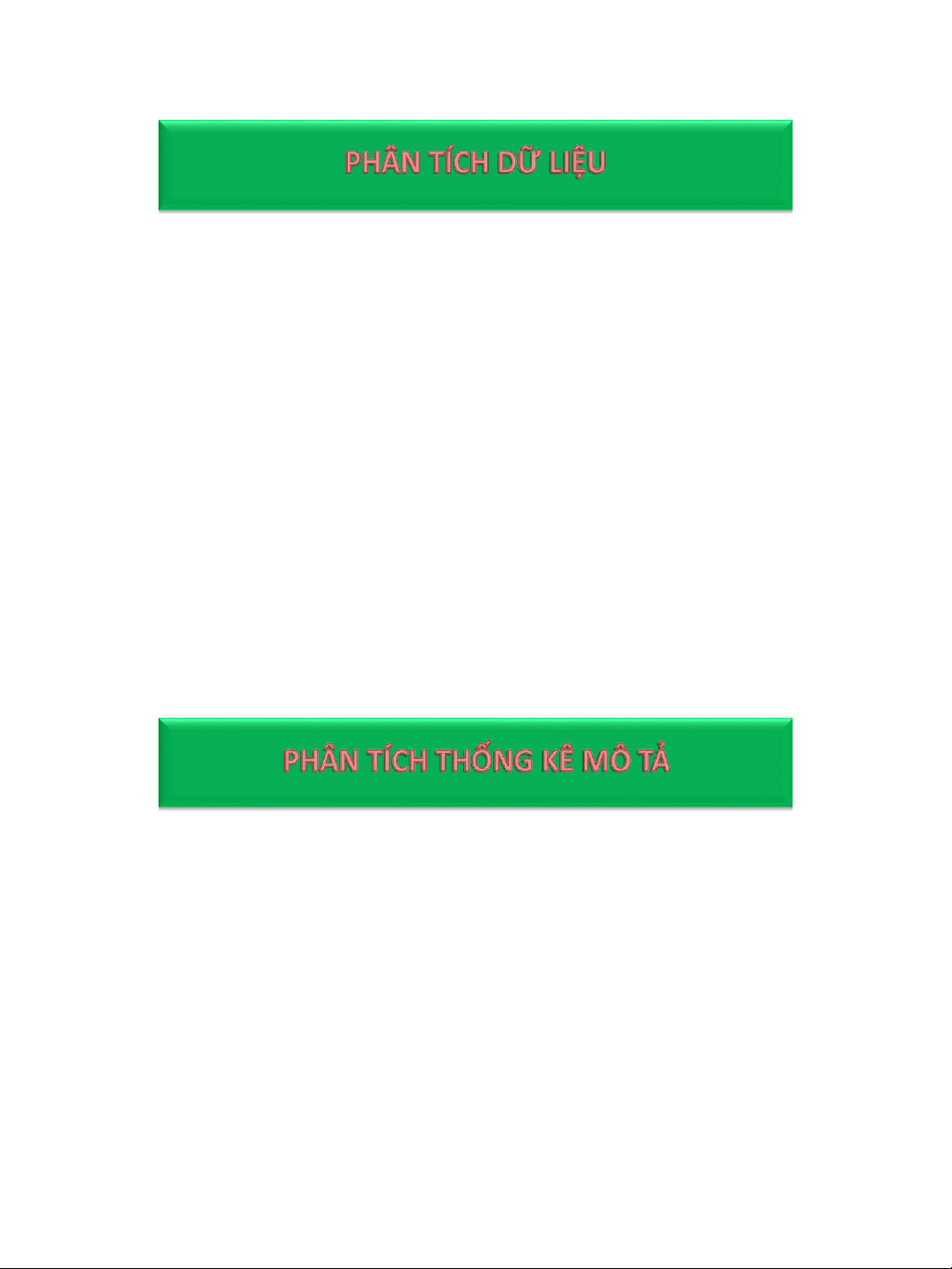
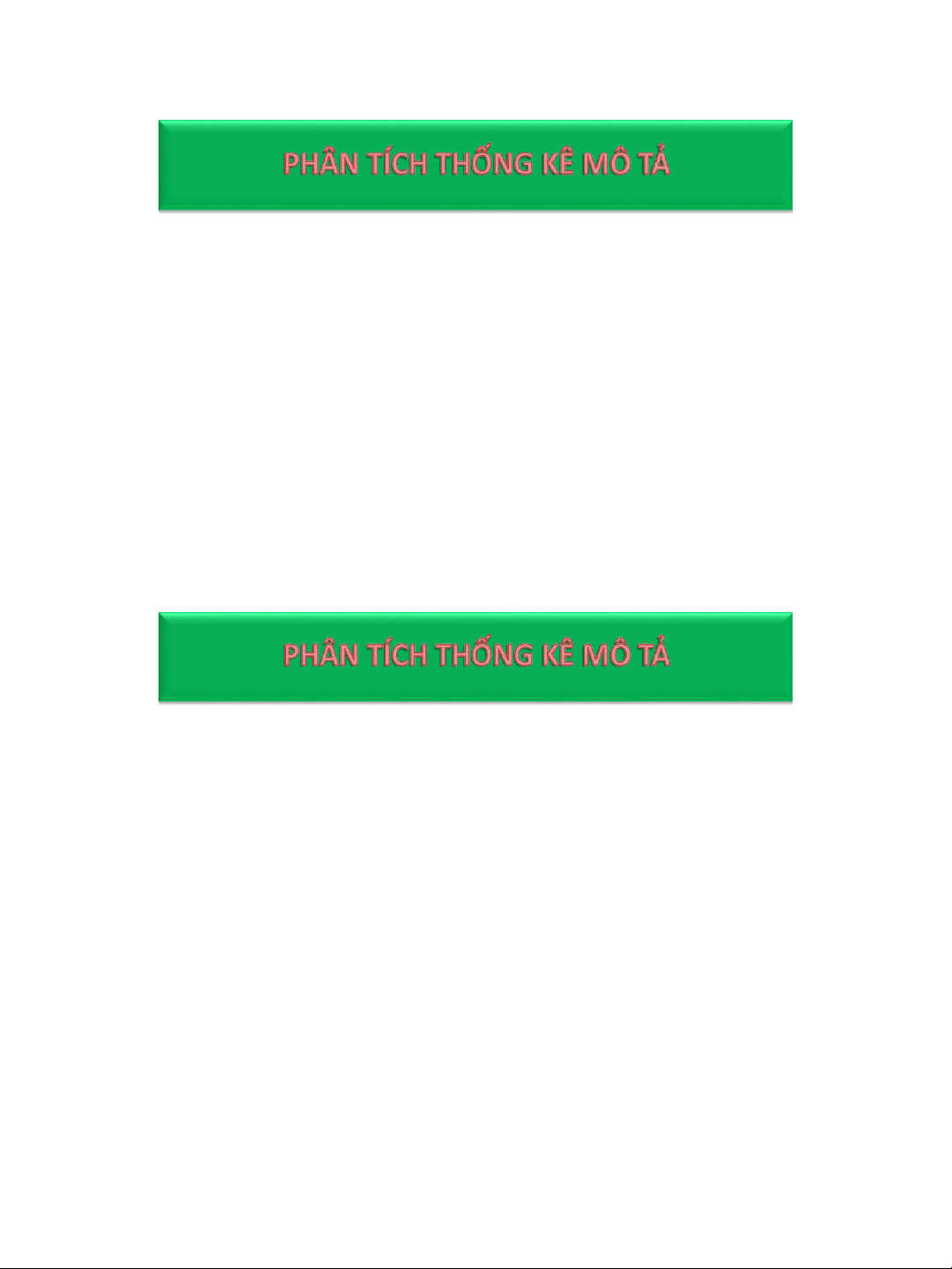
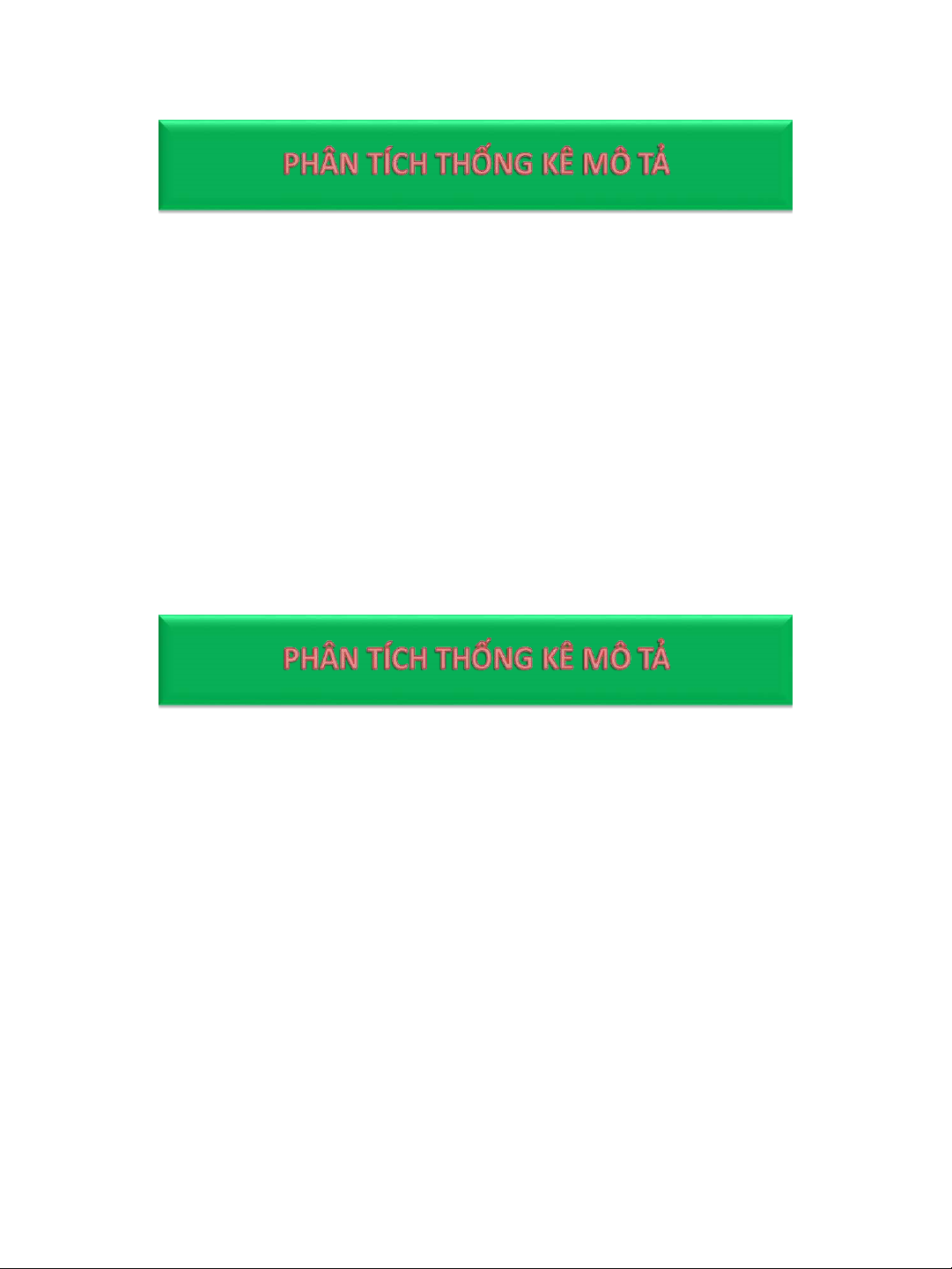
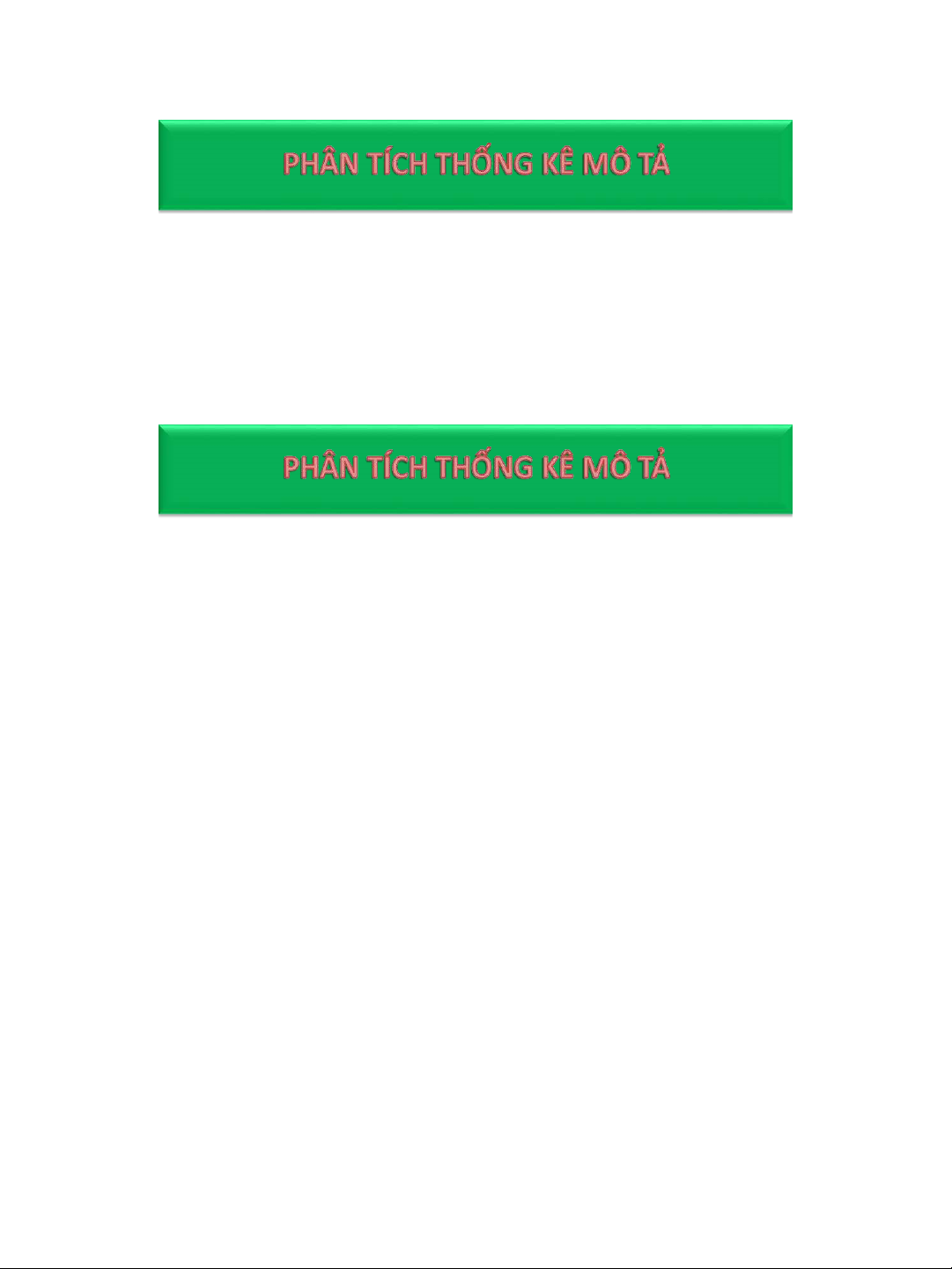
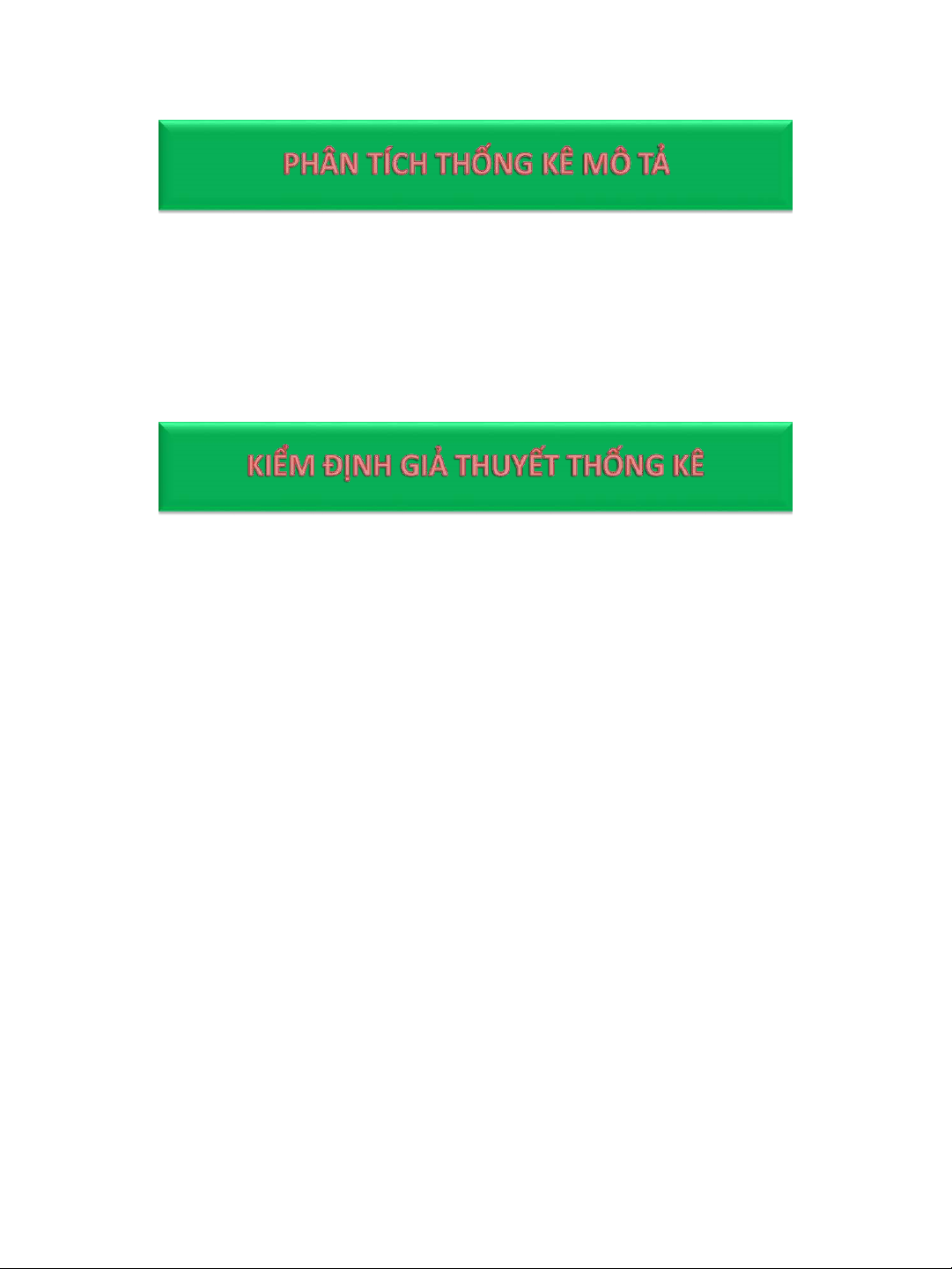
Preview text:
lOMoAR cPSD| 58457166
Chương 5: Xử lý và phân tích dữ liệu 1
2. PHÂN TÍCH DỮ LIỆU ĐỊNH LƯỢNG
3. KIỂM ĐỊNH ĐỘ TIN CẬY CỦA THANG ĐO
4. PHÂN TÍCH NHÂN TỐ KHÁM PHÁ EFA
5. PHÂN TÍCH HỒI QUY TUYẾN TÍNH lOMoAR cPSD| 58457166
Chương 5: Xử lý và phân tích dữ liệu
HIỆU CHỈNH DỮ LIỆU
Đây là bước kiểm tra chất lượng bảng hỏi nhằm đảm bảo tất cả các
trường hợp đều đáp ứng yêu cầu và loại trừ những bảng hỏi không
đủ tiêu chuẩn như thiếu các thông tin cần thiết hoặc bảng hỏi bị lỗi.
- Tính logic của các câu trả lời
- Tính đầy đủ của các câu trả lời
- Tính hợp lý và xác thực của các câu trả lời
HIỆU CHỈNH DỮ LIỆU
Các phương pháp xử lý, hiệu chỉnh dữ liệu
- Suy luận từ các câu trả lời khác
- Tiến hành điều tra lại, bổ sung thông tin còn thiếu hoặc điều
chỉnh các thông tin nghi vấn
- Loại bỏ bảng hỏi không hợp lệ lOMoAR cPSD| 58457166
Chương 5: Xử lý và phân tích dữ liệu MÃ HOÁ DỮ LIỆU
Mã hoá dữ liệu là chuyển đổi thông tin nghiên cứu đã thu thập thành
dạng ký hiệu thích hợp cho việc phân tích trên các phần mềm thống kê. MÃ HOÁ DỮ LIỆU
Giới thiệu về cửa sổ làm việc của SPSS
- Cửa sổ dữ liệu: gồm 2 loại kiểu nhìn (View)
+ Data View: kiểu nhìn dùng để nhập dữ liệu và thể hiện các dữ liệu đã nhập
+ Variable View: kiểu nhìn dùng để khai báo biến dữ liệu
- Cửa sổ Output: hiển thị các kết quả khi thực hiện các lệnh xử lý lOMoAR cPSD| 58457166
Chương 5: Xử lý và phân tích dữ liệu MÃ HOÁ DỮ LIỆU MÃ HOÁ DỮ LIỆU lOMoAR cPSD| 58457166
Chương 5: Xử lý và phân tích dữ liệu MÃ HOÁ DỮ LIỆU
Hiện dòng Gtrồạmngctáhcáliệ, nhhiệvnềthchị
GGồiúmp ckáhcởliựtaạochfiọlenthmnahnớưih,
ucnôdntíogn,hccụtắ,otáchọTnạofocnrátccbhiữể,u ếđồ
ucáycển đổi biến,ở các file
dán, sao chép, tìm kiếm, thay thế,
vàlạihcaáycnbhiãến…và đồ
thị…mcóGồsmẵhni,cệálnưcguliựáatrcịhnọhnậvpềndgữo
iáliệt uị cnủhaưbcihnè,nmã hóafile,
inxáấcn,thtphêmomáặtb…ciếủnaị,ctáìmc
gtiháetorịgniáhậtrpị cvủàoa …lậxếp thcứđtựnhcác
quan sát, định dạng biến, sẵpcác
Thựcbhiếiệnnccóácnhthiềủutlụựcapchh
âọnn…tích thống kê như tóm tắt dữ
liệu, lập bảng tổng hợp, tiến hành các
kiểm định so sánh về giá trị
trung bình, kiểm định tham số và phi
tham số, phân tích tương quan và hồi
quy, phân tích nhân tố… lOMoAR cPSD| 58457166
Chương 5: Xử lý và phân tích dữ liệu MÃ HOÁ DỮ LIỆU
Mã hoá tên biến (name)
- Tên biến cần đặt không chứa ký tự đặc biệt và không bắt đầu
bằng số. Thông thường, ta có thể đặt tên biến gần với câu hỏi
(mã của câu hỏi) hay số thứ tự câu hỏi mà biến đó mô tả. Ví dụ,
câu hỏi thứ ba thì có thể khai báo tên biến là q3 hoặc là c3.
- Cách mã trong SPSS: nhập trực tiếp tên biến dự kiến vào từng ô
trong cột đầu tiên (name) của bảng tính Variable View MÃ HOÁ DỮ LIỆU lOMoAR cPSD| 58457166
Chương 5: Xử lý và phân tích dữ liệu MÃ HOÁ DỮ LIỆU
Mã hoá kiểu biến (type): Có nhiều kiểu hiển thị khác nhau của biến
để lựa chọn (đồng thời khai báo độ rộng và phần thập phân của biến) MÃ HOÁ DỮ LIỆU
Mã hoá nhãn biến (label)
- Là lời giải thích cho biến. Đặt nhãn biến phải ngắn gọn nhưng
có tính giải thích cao. Nhãn có độ dài bao nhiêu tuỳ ý và sẽ xuất
hiện thay cho tên biến trong phần kết quả xử lý. Thông thường,
mã hoá nhãn biến bằng nội dung của câu hỏi hay phát biểu.
- Cách mã trong SPSS: nhập trực tiếp (gõ không dấu) vào từng ô
trong cột Label, mỗi nhãn tương ứng với tên biến trong cùng một dòng lOMoAR cPSD| 58457166
Chương 5: Xử lý và phân tích dữ liệu MÃ HOÁ DỮ LIỆU MÃ HOÁ DỮ LIỆU
Mã hoá giá trị biến (values)
- Là giai đoạn quan trọng nhất trong việc mã hoá dữ liệu, được
thực hiện bằng cách gán cho các dữ liệu thu thập được bởi những con số tương ứng.
- Đối với các câu hỏi đóng: khai báo các con số tương ứng với các
câu trả lời đã liệt kê sẵn
- Cách mã trong SPSS: mở hộp thoại Value Label và nhập nội dung cần khai báo lOMoAR cPSD| 58457166
Chương 5: Xử lý và phân tích dữ liệu MÃ HOÁ DỮ LIỆU MÃ HOÁ DỮ LIỆU
Mã hoá giá trị biến (values) - Đối với câu hỏi mở
+ Nhóm các câu trả lời có cùng ý nghĩa tương đồng (không nên quá nhiều nhóm)
+ Gán các con số cho từng nhóm câu trả lời lOMoAR cPSD| 58457166
Chương 5: Xử lý và phân tích dữ liệu MÃ HOÁ DỮ LIỆU
Mã hoá giá trị khuyết (missing)
- Trong trường hợp người trả lời lựa chọn phương án không ý kiến
và vẫn được ghi nhận thì được mã hoá như sau:
+ Mã hoá giá trị khuyết trong hộp thoại Value Labels
+ Khai báo chính giá trị đã mã hoá đó trong hộp thoại Missing Value
- Ngoài ra, trong SPSS còn có giá trị khuyết hệ thống (system
missing) và được chương trình tự động đặt bằng dấu chấm (.) ở
những vị trí không được nhập dữ liệu MÃ HOÁ DỮ LIỆU lOMoAR cPSD| 58457166
Chương 5: Xử lý và phân tích dữ liệu MÃ HOÁ DỮ LIỆU
Columns: Khai báo độ rộng của cột biến khi ta nhập dữ liệu. Mặc
định của chương trình là 8
Align: Khai báo vị trí dữ liệu được nhập vào trong cột. Mặc định
của chương trình là Right
Measure: Khai báo cấp độ đo lường của thang đo dữ liệu với 3 loại
chính là Nominal (thang đo định danh), Ordinal (thang đo thứ bậc)
và Scale (thang đo khoảng và thang đo tỉ lệ) MÃ HOÁ DỮ LIỆU
Đối với những câu hỏi có thể chọn nhiều phương án (multiple
answers) và câu hỏi bắt buộc xếp thứ tự, ta cần khai báo nhiều hơn
một biến trong bảng mã hoá Variable View để có thể nhập dữ liệu.
- Mã hoá với trường hợp câu hỏi nhiều lựa chọn
- Mã hoá với trường hợp câu hỏi bắt buộc xếp thứ tự NHẬP DỮ LIỆU
Cấu trúc bảng dữ liệu (Data View) lOMoAR cPSD| 58457166
Chương 5: Xử lý và phân tích dữ liệu
- Cột: là nơi quản lý các biến (tương ứng với các câu hỏi, các phát biểu trong bảng hỏi)
- Dòng: là nơi quản lý tất cả các thông tin trên từng bảng hỏi (số
lượng dòng tương đương với số lượng đối tượng điều tra)
- Ô giao nhau giữa cột và dòng: là nơi nhập giá trị trả lời của một
câu hỏi (hoặc một phát biểu) trong bảng hỏi NHẬP DỮ LIỆU
Nguyên tắc nhập dữ liệu:
- Mỗi bảng hỏi được nhập trên một dòng
- Chỉ nhập các giá trị (value): bằng số đối với biến số và bằng chữ đối với biến ký tự NHẬP DỮ LIỆU lOMoAR cPSD| 58457166
Chương 5: Xử lý và phân tích dữ liệu
LÀM SẠCH DỮ LIỆU
Dữ liệu sau khi nhập xong chưa thể đưa vào xử lý ngay vì thường
gặp những lỗi cơ bản sau:
- Chất lượng của phỏng vấn và đọc soát
- Quá trình nhập dữ liệu: sai, sót, thừa…
LÀM SẠCH DỮ LIỆU lOMoAR cPSD| 58457166
Chương 5: Xử lý và phân tích dữ liệu
Ví dụ: Đối với biến giới tính, quy ước mã hoá 1 đại diện cho nam
và 2 đại diện cho nữ nhưng khi thực hiện thống kê mô tả cho biến
giới tính lại cho kết quả như bảng bên dưới:
LÀM SẠCH DỮ LIỆU
Các biện pháp ngăn ngừa:
- Thiết kế bảng hỏi rõ ràng
- Các bảng hỏi sau khi phỏng vấn xong phải được đọc soát, kiểm
lỗi, chỉnh sửa trước khi nhập
- Việc mã hoá được tiến hành tập trung với một số ít cá nhân phụ
trách việc nhập dữ liệu, không nên phân tán để tránh bị rối loạn
do thiếu tính thống nhất
LÀM SẠCH DỮ LIỆU
Các phương pháp làm sạch dữ liệu lOMoAR cPSD| 58457166
Chương 5: Xử lý và phân tích dữ liệu - Dùng bảng tần số
- Dùng bảng kết hợp giữa hai hoặc ba biến
LÀM SẠCH DỮ LIỆU
Phương pháp dùng bảng tần số
- Trên cửa số Data View, chọn toàn bộ cột biến có chứa giá trị bị lỗi
- Trên thanh Menu, chọn Edit, chọn Find để mở hộp thoại Find
and Replace (hoặc chọn tổ hợp phím Ctrl + F)
- Nhập giá trị lỗi vào ô Find và chọn nút Find next để tìm vị trí
các ô chứa giá trị bị lỗi
- Truy ngược lại số thứ tự của hàng đó để xác định bảng hỏi tương ứng
LÀM SẠCH DỮ LIỆU
Phương pháp dùng bảng phối hợp biến
- Lập bảng phối hợp giữa các biến dựa vào các quan hệ logic để phát hiện lỗi
- Trên thanh Menu, chọn Data, chọn Select Cases để mở hộp thoại Select Cases
- Chọn If Condition is satisfied để chỉ định lọc ra các trường hợp
thoả quan hệ logic cần xác định lOMoAR cPSD| 58457166
Chương 5: Xử lý và phân tích dữ liệu
- Chọn tiếp If… để xây dựng biểu thức hàm If tại khung bên cạnh.
Chọn Continue trở về hộp thoại trước đó và chọn OK.
Các kỹ thuật phân tích dữ liệu cơ bản:
- Phân tích thống kê mô tả
- Kiểm định giả thuyết thống kê
- Phân tích nhân tố khám phá
- Phân tích hồi quy tuyến tính
THỐNG KÊ MÔ TẢ CHO 1 BIẾN
- Đối với biến định tính (thang đo định danh và thang đo thứ bậc) + Bảng tần số
• Trên thanh Menu, chọn Analyze, chọn Descriptive Statistics, chọn Frequencies
• Từ danh sách các biến, chọn biến cần phân tích và chuyển vào
hộp Variable(s) bằng cách nhấp chuột lên phím mũi tên lOMoAR cPSD| 58457166
Chương 5: Xử lý và phân tích dữ liệu
THỐNG KÊ MÔ TẢ CHO 1 BIẾN
- Đối với biến định tính (thang đo định danh và thang đo thứ bậc)
+ Biểu đồ: có thể áp dụng biểu đồ dạng thanh (bar chart) và hình tròn (pie chart)
• Cách 1: Có thể chọn tiếp vào hộp chọn Charts trong hộp thoại Frequencies
• Cách 2: Sử dụng lựa chọn Graphs trên thanh Menu
• Cách 3: Copy bảng tần số sang Excel và vẽ biểu đồ trên Excel
THỐNG KÊ MÔ TẢ CHO 1 BIẾN
- Đối với biến định lượng (thang đo khoảng và thang đo tỉ lệ) +
Bảng tần số (chỉ nên áp dụng đối với biến dữ liệu thu thập từ thang
đo khoảng): thực hiện tương tự
+ Các đại lượng thống kê mô tả
• Các đại lượng đo lường mức độ tập trung: giá trị trung bình, trung vị, số mode…
• Các đại lượng đo lường mức độ phân tán: khoảng biến thiên,
phương sai, độ lệch chuẩn…
• Các đại lượng mô tả phân phối: hệ số skewness, hệ số kurtosis
THỐNG KÊ MÔ TẢ CHO 1 BIẾN lOMoAR cPSD| 58457166
Chương 5: Xử lý và phân tích dữ liệu
- Đối với biến định lượng (thang đo khoảng và thang đo tỉ lệ) +
Bảng tần số (chỉ nên áp dụng đối với biến dữ liệu thu thập từ thang
đo khoảng): thực hiện tương tự
+ Các đại lượng thống kê mô tả
• Cách 1: Từ bảng tần số Frequencies, chọn hộp Statistics, chọn các đại lượng cần tính
• Cách 2: Trên thanh Menu, chọn Analyze, chọn Descriptive
Statistics, chọn Descriptives, chọn các đại lượng cần tính
THỐNG KÊ MÔ TẢ CHO 1 BIẾN
- Đối với biến định lượng (thang đo khoảng và thang đo tỉ lệ) + Biểu
đồ: có thể áp dụng biểu đồ dạng thanh (đối với biến định lượng rời
rạc) và biểu đồ phân phối phân phối tần số (histogram)
(đối với biến định lượng liên tục)
THỐNG KÊ MÔ TẢ CHO MỐI QUAN HỆ GIỮA 2 BIẾN TRỞ LÊN
- Bảng kết hợp các biến định tính
+ Bảng kết hợp giữa hai biến định tính
+ Bảng kết hợp giữa ba biến định tính
- Bảng kết hợp giữa biến định tính và biến định lượng
+ Bảng kết hợp giữa 1 biến định tính và 1 biến định lượng lOMoAR cPSD| 58457166
Chương 5: Xử lý và phân tích dữ liệu
+ Bảng kết hợp giữa 2 biến định tính và 1 biến định lượng
THỐNG KÊ MÔ TẢ CHO MỐI QUAN HỆ GIỮA 2 BIẾN TRỞ LÊN
Dùng Crosstabs: áp dụng đối với 2 biến định tính
+ Trên thanh Menu, chọn Analyze, chọn Descriptive Statistics, chọn Crosstabs
+ Chọn biến vào khung Row(s): là ô chứa biến dòng khi truy xuất bảng kết quả
+ Chọn biến vào khung Column(s): là ô chứa biến cột khi truy xuất bảng kết quả
+ Chọn hộp Cells… để tính toán các giá trị % (theo dòng, theo cột, theo tổng)
THỐNG KÊ MÔ TẢ CHO MỐI QUAN HỆ GIỮA 2 BIẾN TRỞ LÊN
Dùng Custom Tables: áp dụng cho 2 biến định tính trở lên hoặc giữa
biến định tính và biến định lượng
+ Trên thanh Menu, chọn Analyze, chọn Tables, chọn Custom Tables
+ Chọn biến vào khung Row(s): là ô chứa biến dòng lOMoAR cPSD| 58457166
Chương 5: Xử lý và phân tích dữ liệu
+ Chọn biến vào khung Column(s): là ô chứa biến cột
+ Chọn hộp Summary Statistics để tính toán các giá trị % hoặc tính
các giá trị thống kê mô tả như trung bình, phương sai, độ lệch chuẩn
(đối với biến định lượng)
CÁC KHÁI NIỆM CƠ BẢN
- Giả thuyết trơ (giả thuyết không) H0
- Giả thuyết nghiên cứu H1: là câu trả lời giả định cho câu hỏi nghiên
cứu (dựa trên những gì đã biết). Việc bác bỏ giả thuyết trơ H0 sẽ
dẫn đến việc chấp nhận giả thuyết nghiên cứu H1.